Notice
Recent Posts
Recent Comments
Link
| 일 | 월 | 화 | 수 | 목 | 금 | 토 |
|---|---|---|---|---|---|---|
| 1 | 2 | 3 | 4 | 5 | 6 | 7 |
| 8 | 9 | 10 | 11 | 12 | 13 | 14 |
| 15 | 16 | 17 | 18 | 19 | 20 | 21 |
| 22 | 23 | 24 | 25 | 26 | 27 | 28 |
| 29 | 30 |
Tags
- dotnet Core
- docker desktop
- .dotnet Core 3.1 Install
- wol
- mongodb readonly
- 우분투서버가상머신
- IOCP 서버
- 윈도우10 WOL
- 도커마운트
- 닷넷코어
- IOCP
- .netCore3.1
- mongo docker
- docker
- ubuntu .net Core
- MySQL
- Wake On Lan
- Ubuntu VirtualBox
- Volume Mount
- VirtualBox Ubuntu
- Docker오류
- DockerVolume
- .netCore Install
- 윈도우10 Wake On Lan
- DockerWindows
- Winsock
- IOCP 클라이언트
- mongodb pss
- DockerDesktop
- Ubuntu Server VirtualBox
Archives
- Today
- Total
;
아이폰 탈옥 없이 듀얼 카카오톡 설치하기 본문
반응형
준비물
1. 아이폰 iOS 최소 (13.0)이상
2. 내부 네트워크를 사용할 수 있는 WIFI
3. AltStore Windows 버전[ 다운로드 링크 ] [ 원본 사이트 ]
4. 카카오톡 ipa 최신버전 [ 다운로드 링크 ] [ 원본 사이트 ]
5. 아이튠즈 Windows 설치버전 [ 다운로드 링크 ]
6. 아이클라우드 Windows 설치버전 [ 다운로드 링크 ]
1. 아이튠즈 "Windows 설치버전"을 설치 합니다.
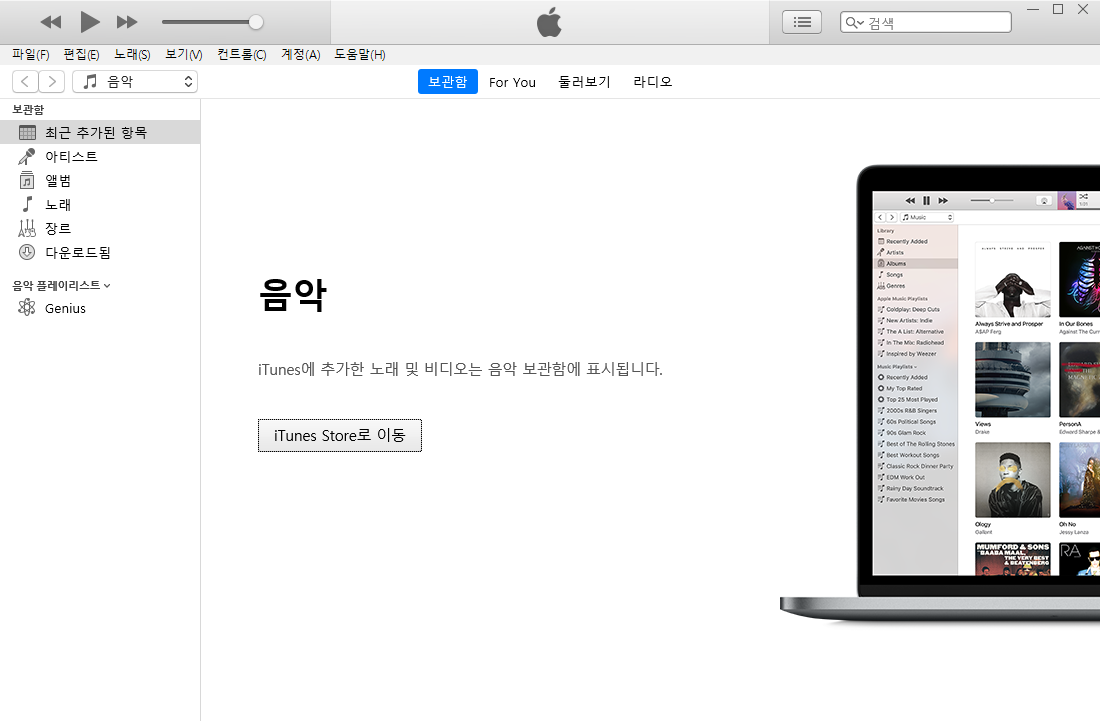
2. 아이튠즈에 아이폰 연결 이후 "Wi-Fi를 통해 이 iPhone 동기화"를 클릭해 줍니다.
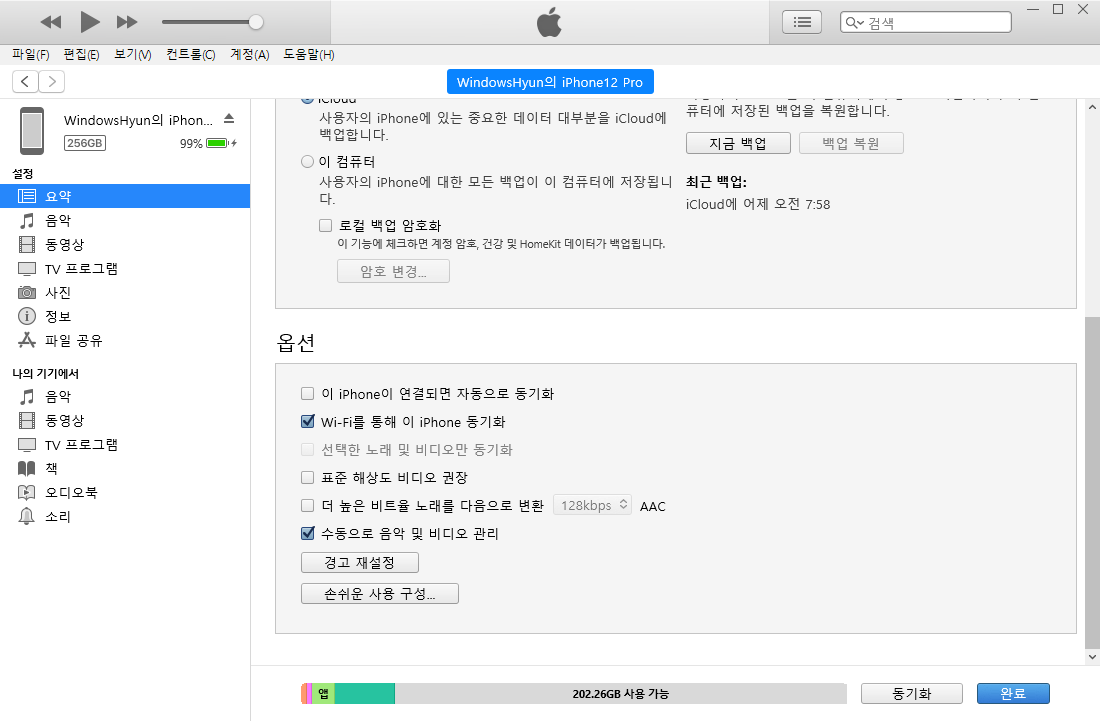
3. iCloud를 설치합니다.
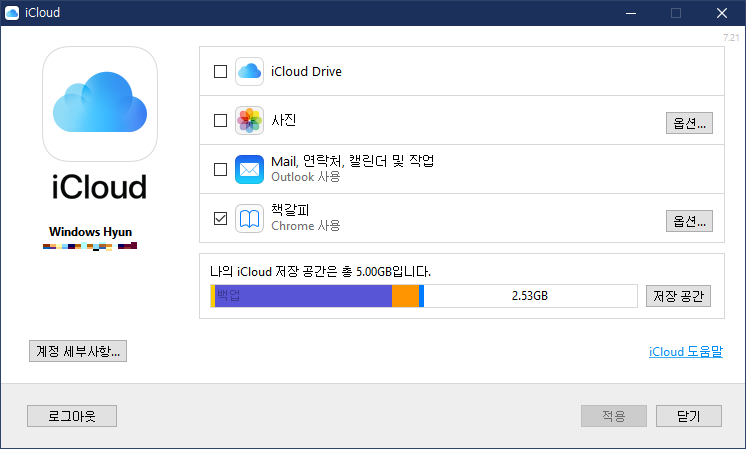
4. altStore "AltInstaller.msi"를 설치후 실행합니다.

5. 오른쪽 하단에 AltStore를 클릭하여 "Install AltStore"를 클릭하면 자신의 아이폰 이름이 나오고 클릭을 하시면 자동으로 설치가 진행 됩니다.

6. 홈 화면에 AltStore가 설치 되어있습니다.
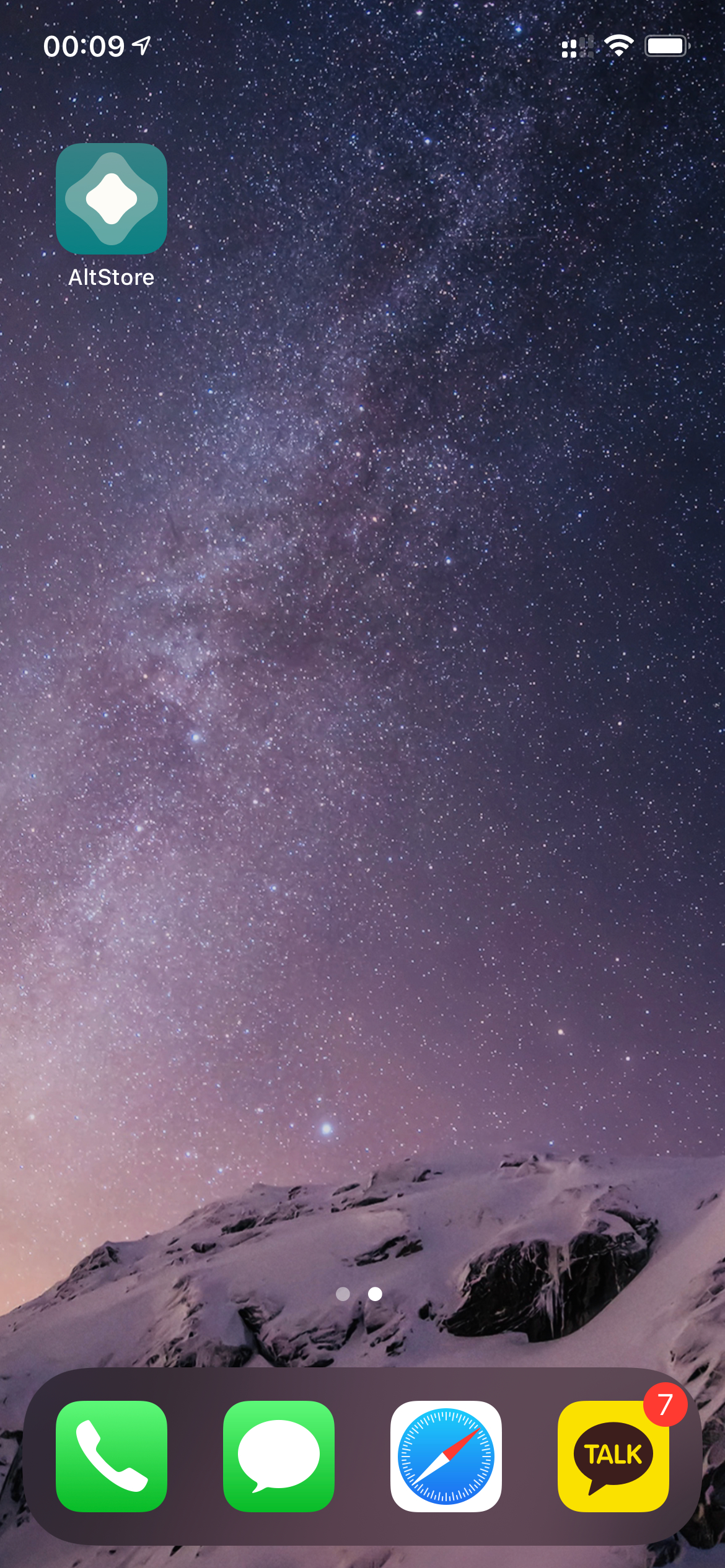
7. "설정 -> 일반 -> 기기 관리 -> 개발자 앱" 쪽에 자신의 이메일이 적힌것을 클릭하여 허용을 해주면 됩니다.
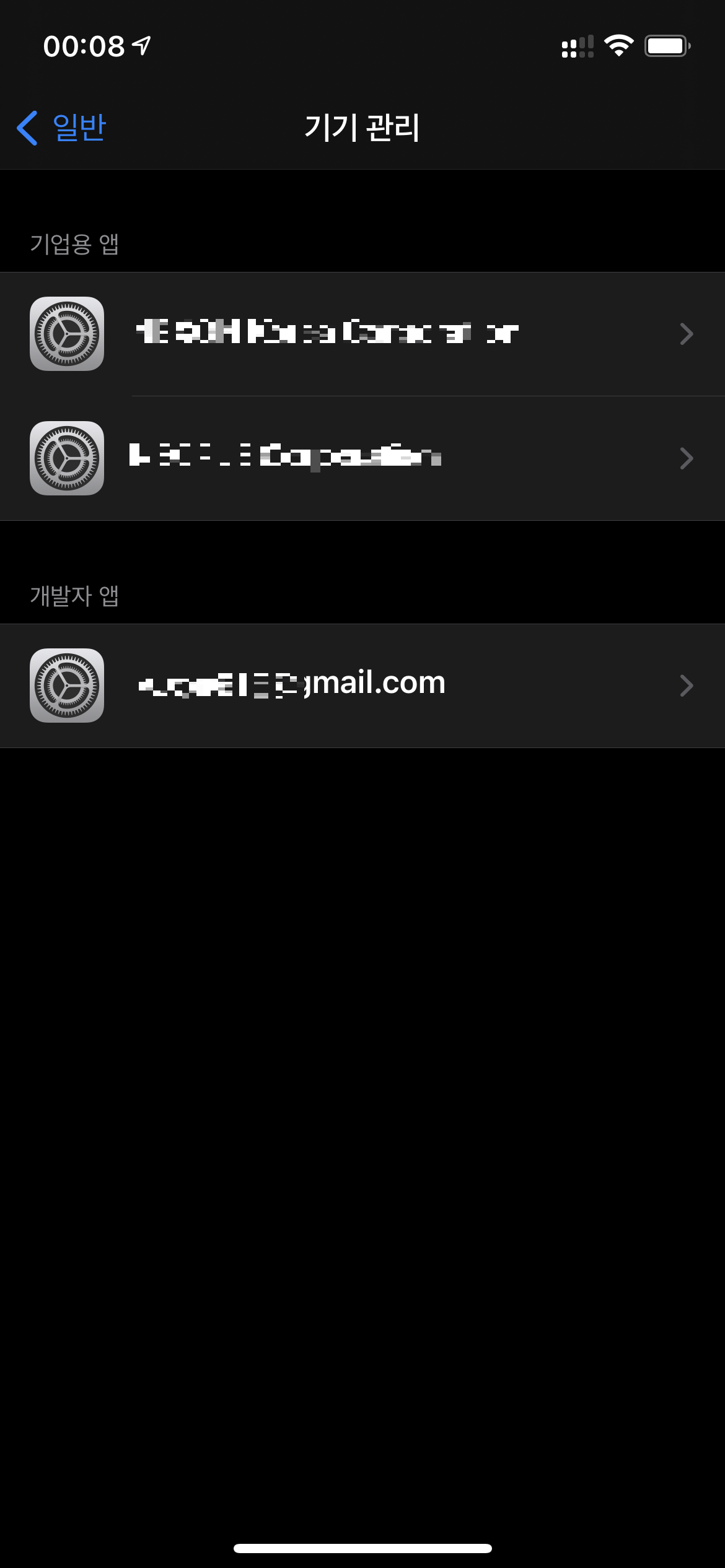
8. 처음 앱 실행시 로그인 화면이 나올 수 있습니다. 자신의 iCloud 계정을 로그인 하시면 됩니다.
- 해당 로그인은 ipa 설치시 개발자앱 설치를 위해 로그인을 하는 부분입니다.
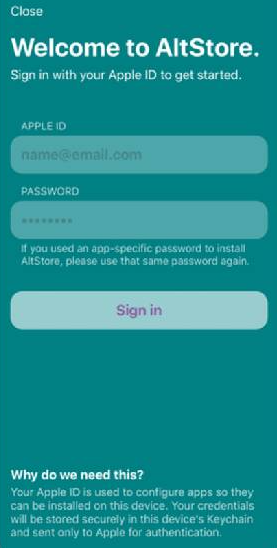
9. AltStore에서 "My Apps -> +"버튼을 클릭 후 미리 받아놓은 "KakaoTalk.ipa" 파일을 클릭합니다.
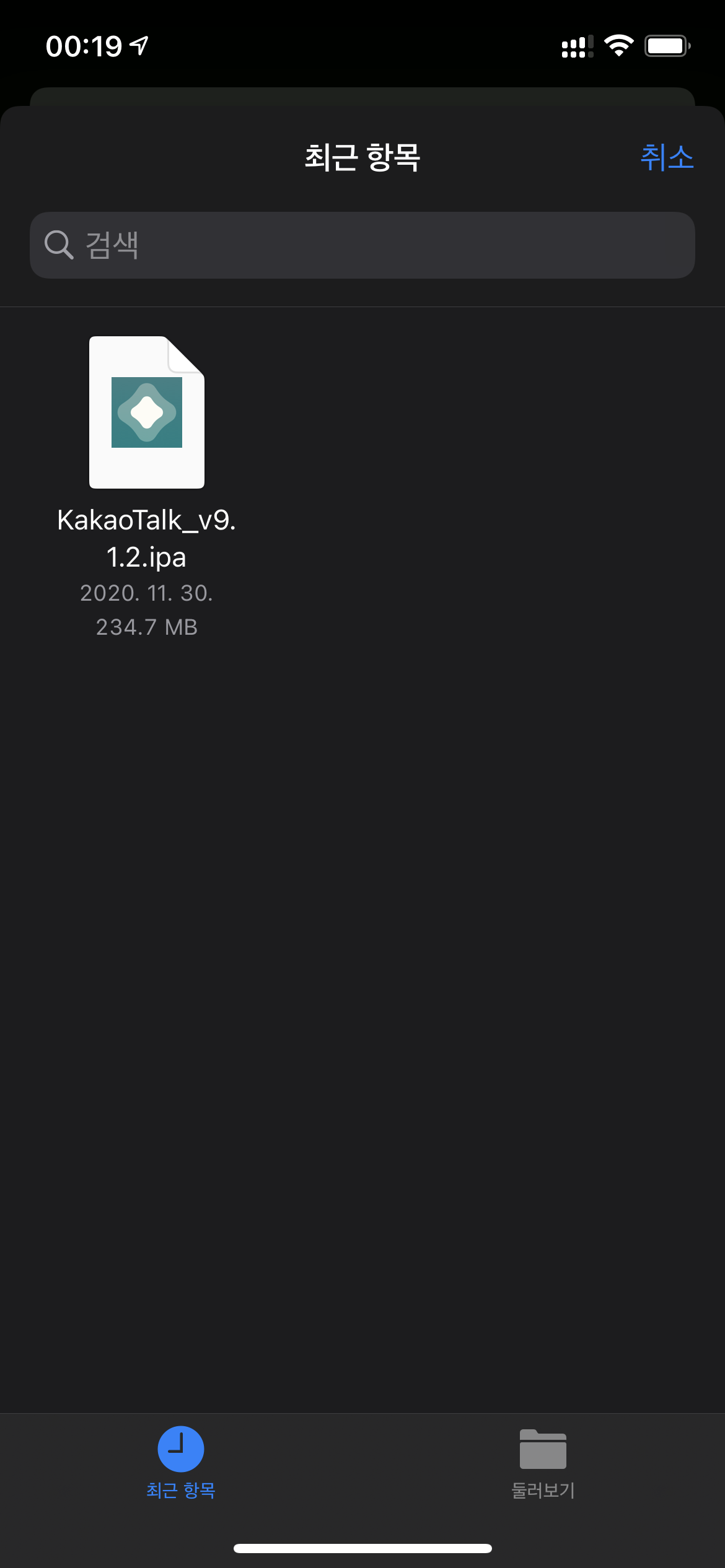
10. 설치 중간 아래와 같은 화면이 나오면 "Remove App Extension"를 클릭해줍니다.
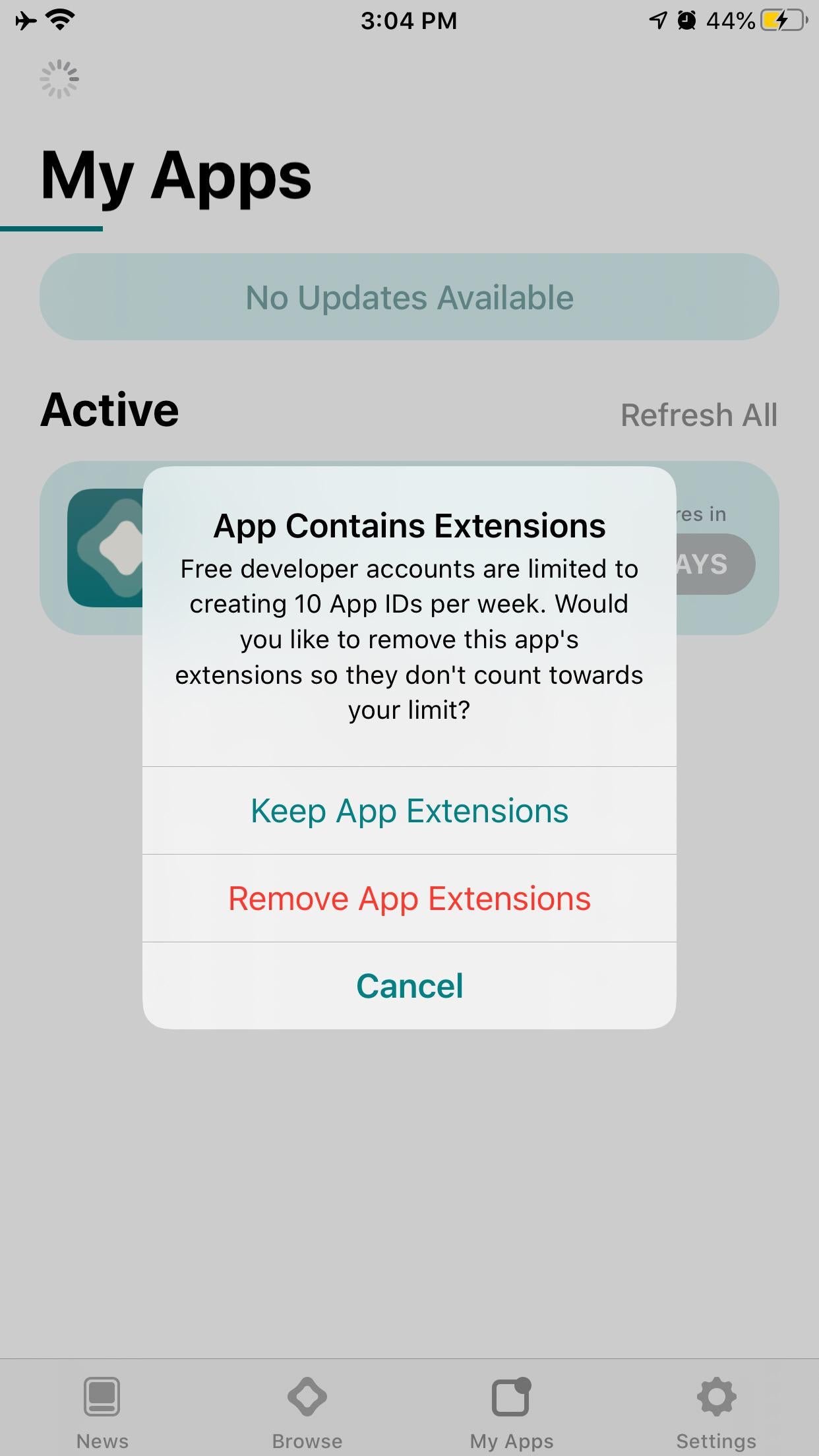
11. 리스트 화면에 "KakaoTalk2"가 나오면 정상적으로 설치된겁니다.
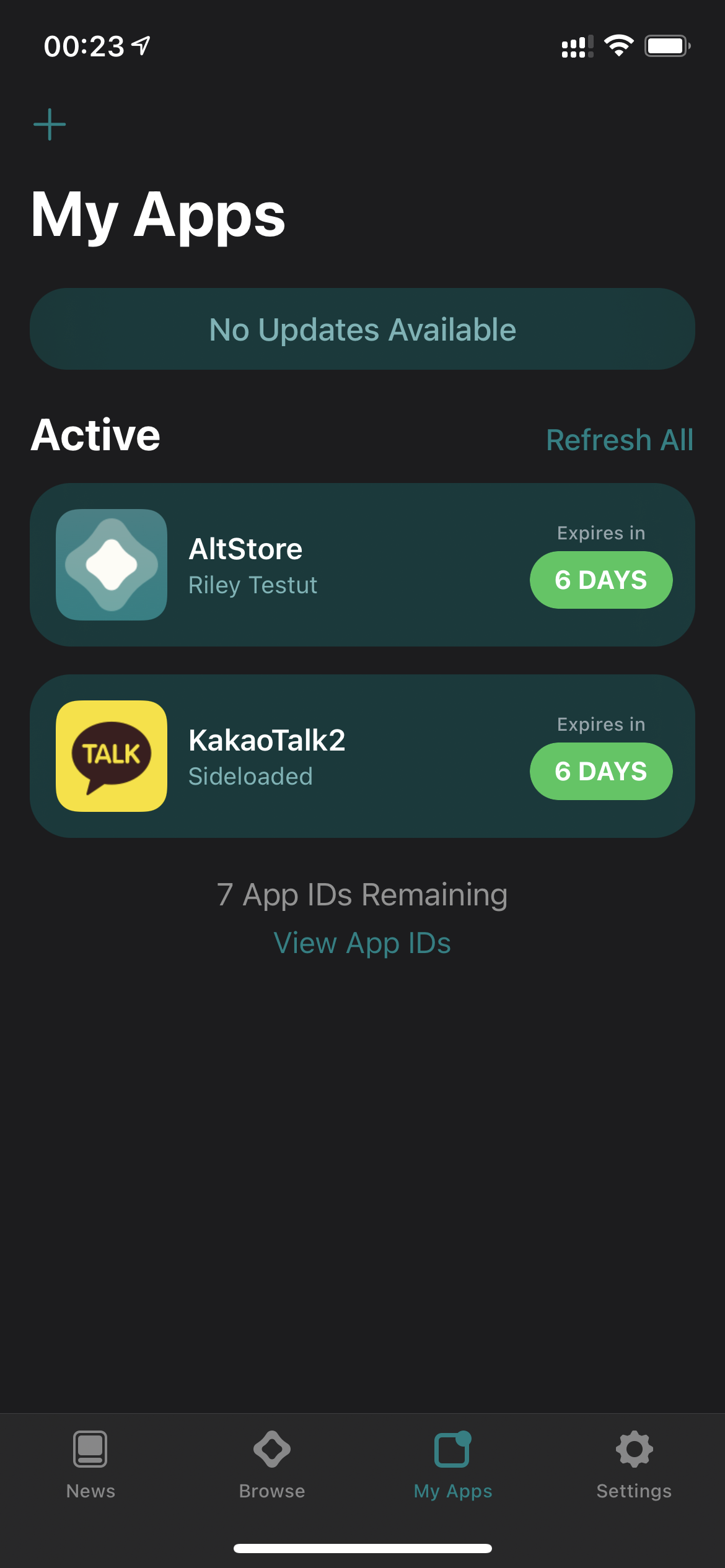
12. 홈화면에 "카카오톡" 하나더 설치된 것을 확인 할 수 있습니다.
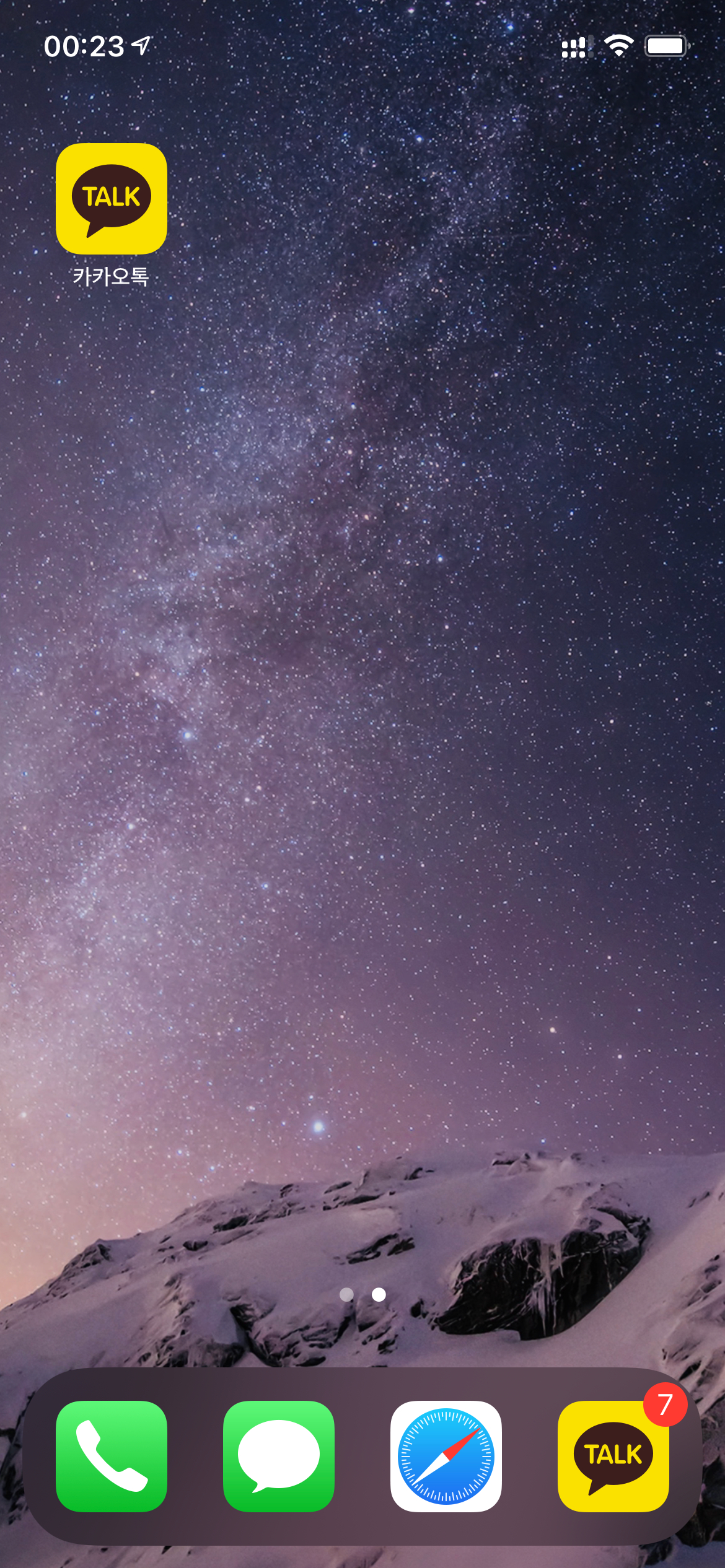
아이폰 듀얼 설치 안내 사항
1. Expires in 7 DAYS로 되어 있는것은 7일 이내로 계속 갱신을 해줘야 합니다.
- 개발자 계정이 아닌 일반 계정의 경우 최대 7일 까지 사용할 수 있게 되어 있습니다.
- AltStore가 7일되기 전에 백그라운드에서 자동으로 날짜를 갱신 해줍니다.
2. AltStore의 7일 갱신은 같은 네트워크 망의 WiFi가 연결 되어 있어야 합니다.
- AltStore가 설치된 컴퓨터에서 갱신을 하기 때문에 반드시 같은 망에 있는 WiFi랑 컴퓨터가 켜져 있어야 합니다.
- 7일이 지나서 갱신이 안될 경우 해당 앱을 사용할 수 없습니다.
3. 듀얼 카카오톡의 경우 일부 기능이 제한 될 수 있습니다.
- FaceID의 경우 새로 설치된 아이폰에서는 정상적으로 인식이 되지만, 기존 설치된 카카오톡에서는 FaceID가 사용이 안 될 수 있습니다. 먼저 설치된 카카오톡을 삭제후 재설치 하면 기존 순정 카카오톡의 FaceID를 정상적으로 사용 할 수 있습니다. 단! 듀얼 카카오톡에서는 FaceID가 사용이 안됩니다. 둘 중 하나는 사용을 할 수 없습니다.
- 단축어로 카카오톡을 실행시 듀얼 카카오톡이 우선 실행 될 수 있습니다. 이 부분은 해결 방법을 확인하지 못했습니다...
4. 듀얼 카카오톡의 알림이 정상적으로 오지 않을 수 있습니다.
- 기존 카카오톡의 알림은 정상적으로 울리나, 듀얼 카카오톡에서는 알림이 정상적으로 오지 않을때가 있습니다. 이 부분은 카카오톡 버전이 업데이트 되면 해결 될 수도 있을거 같습니다...
반응형
'Mobile' 카테고리의 다른 글
| 안드로이드 폰으로 웹서버 구축하기 (그누보드, 제로보드, PHP, Mysql, Nginx) (15) | 2016.11.15 |
|---|---|
| 갤럭시 탭 A6 T-280 루팅하기 (Samsung Galaxy Tab A6 SM-T280 Root) (83) | 2016.11.14 |
Comments


